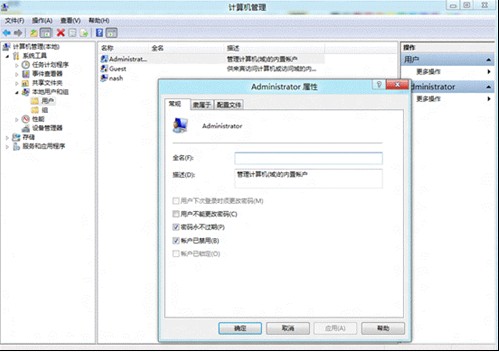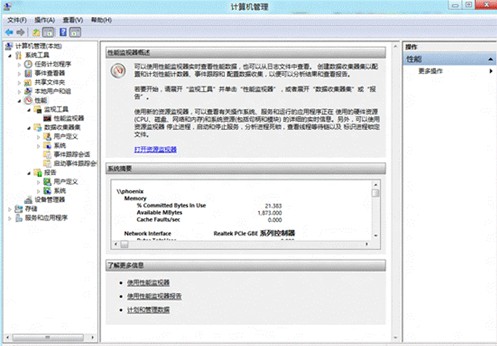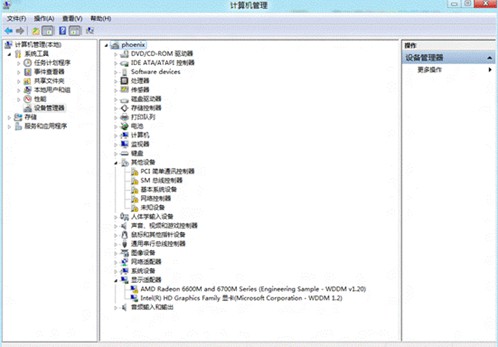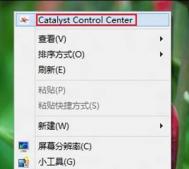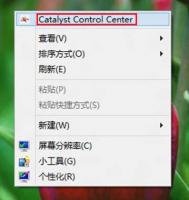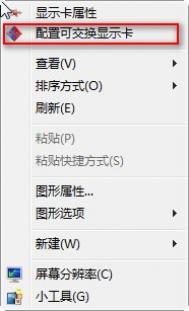Win8的ATI显卡如何调整缩放
Win8的ATI显卡调整缩放的方法如下:
Windows 8系统已经无法使用注册表调整Scaling键值进行屏幕缩放了,因此只能使用ATI显卡的控制面板提供的缩放设置进行操作。
提醒:进行此设置,可能需要调整分辨率,调整完毕后再修改回最佳分辨率即可。此外,不同版本的显卡驱动自带的控制面板,设置界面可能无法完全一致,本文仅供参考。
操作步骤:
1、在传统桌面空白处点击鼠标右键,在弹出菜单中选择Catalyst Control Center。
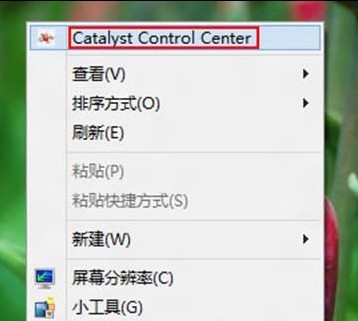
2、稍等片刻,在弹出的设置窗口,找到右上角的首选项按钮并单击鼠标左键,在下拉菜单中点击高级视图。
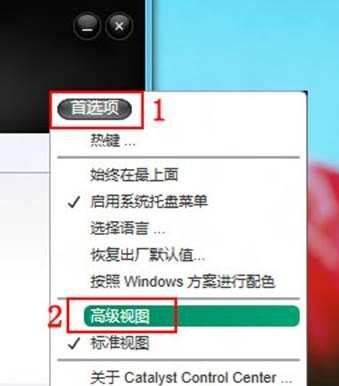
3、单击左侧菜单我的内置显示器下的属性(内置显示器),在右侧根据实际需要选择缩放选项如全屏幕(默认设置为保持纵横比),确认无误后点击应用(A)按钮完成设置。
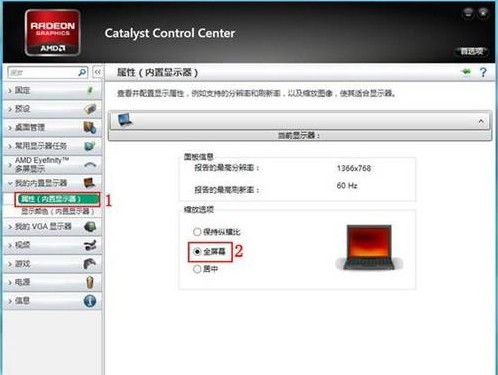
4、设置完毕后可即时生效,以Windows 8发布预览版操作系统上运行星际争霸1.16测试成功。注意:如果缩放选项为灰色不可设置状态,则需要调整分辨率为非最佳分辨率后即可设置,设置完毕后再修改分辨率为最佳模式,修改后不会影响缩放选项。如需再次修改,可再次调整分辨率再修改。
Win8如何创建存储池
Win8创建存储池的方法如下:
这个名为存储空间的新功能将利用一个物理存储设施组成数据池。这个数据池将使用SATA、USB和SAS硬盘创建,并且能够使用额外的硬件扩展。
这些称作空间的虚拟硬盘能够把4TB存储空间扩大到10TB。这些存储空间还提供一个弹性层以解决不同物理媒介的错误问题。
这个功能的另一个好处是,一旦物理硬盘发生故障,这个存储池能够自动生成受影响的地方的数据的副本。
首先,创建存储池之前要连接外接存储设备,否则创建不了。
每次创建的时候都会格式化存储设备,所以要备份数据。
操作步骤:
一、打开控制面板,找到系统和安全。
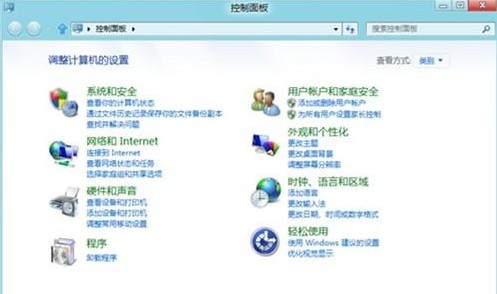
二、系统和安全下找到存储空间。

三、点击存储空间后,找到创建新的池和存储空间并点击。
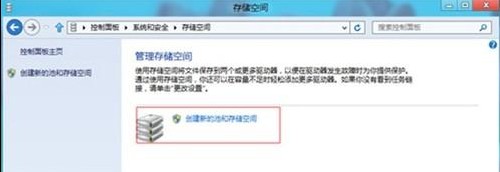
四、点击创建池后,会看到移动的存储设备。
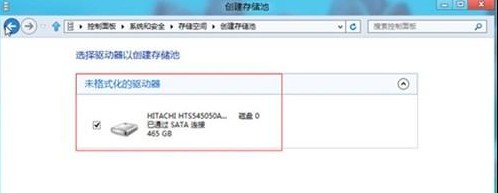
五、此时,会出现配置界面。
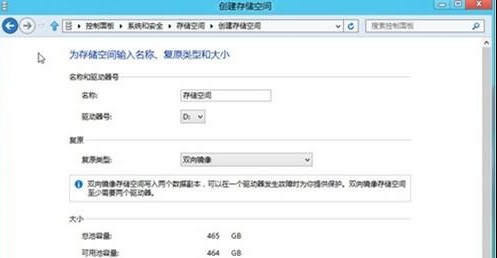
六、选择简单(无复原),配置大小。
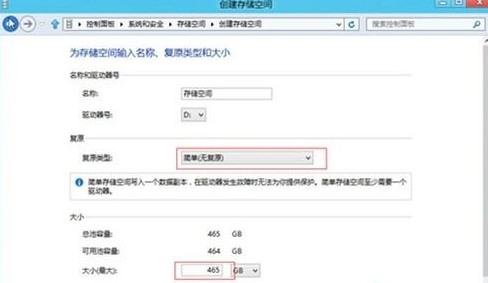
七、创建完成。
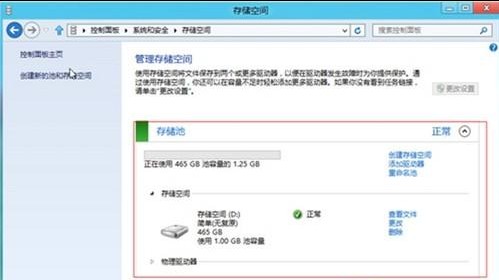
Win8如何打开与使用磁盘Tulaoshi.Com清理功能
Win8打开与使用磁盘清理功能的方法如下:
1、进入控制面板,点击系统和安全。
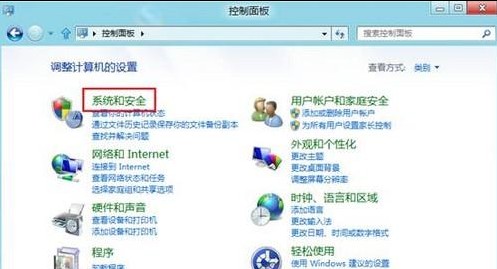
2、进入系统和安全界面,点击对硬盘进行碎片整理。
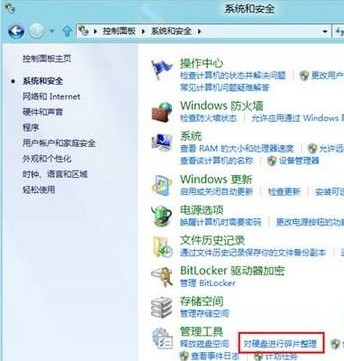
3、选中驱动器,点击分析按钮,分析完毕后点击优化按钮,完成后即可完成磁盘碎片整理。

4、点击设置按钮,可以进入自动优化驱动器界面。

5、点击下列按钮可以更改优化频率。
(本文来源于图老师网站,更多请访问http://m.tulaoshi.com/windowsxitong/)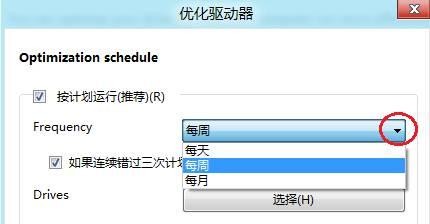
6、点击选择可以选择要定期优化的驱动器。
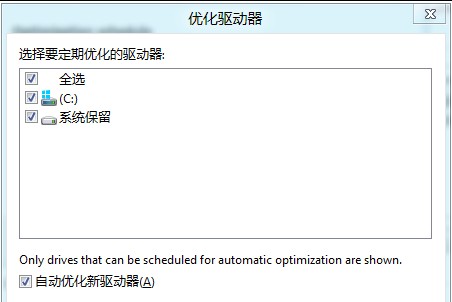
7、关于释放磁盘空间功能,首先,点击释放磁盘空间。
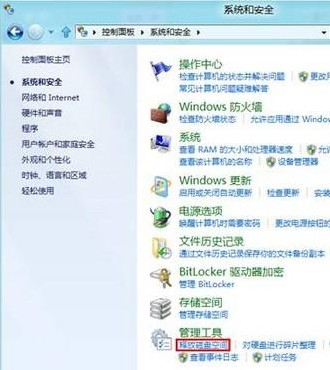
8、首先选择要删除的文件,然后点击清理系统文件,然后点击确定完成操作。
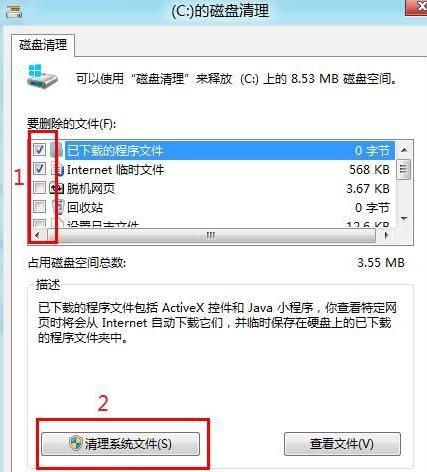
Win8如何更改用户账户名称
Win8更改用户账户名称的方法如下:
1、系统下同时按住键盘上Windows 和X 键打开系统菜单,点击选择控制面板。
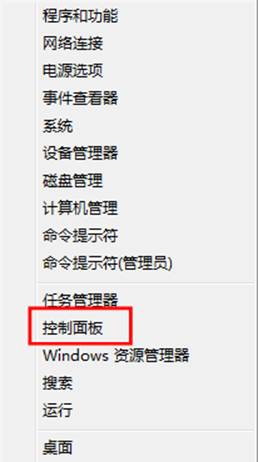
2、在控制面板里面点击右上角的查看方式,选择为小图标,在调整计算机的设置下选择用户账户。

3、在用户账户下右侧菜单选择管理其他账户。
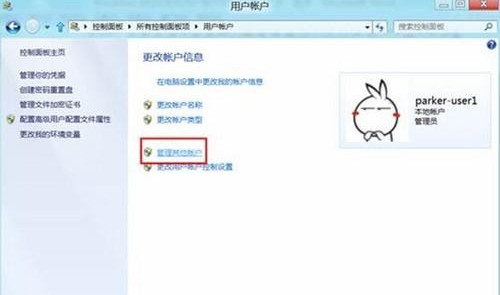
4、点击选择所需更改的用户账户1。
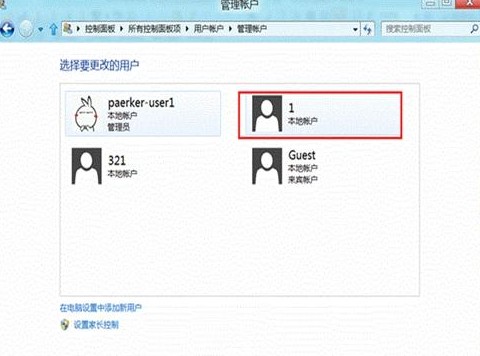
5、在1的账户下,点击选择左侧的更改账户名称。
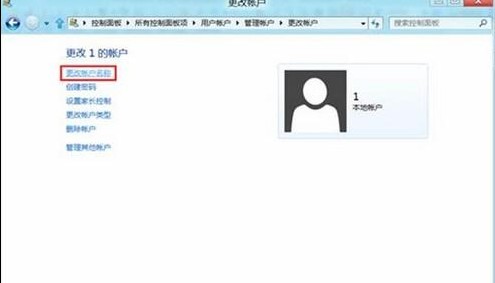
6、在1账户下空白处填写要更改的名字我要改名,然后右下角点击更改名称。

7、用户账户名称更改成功。
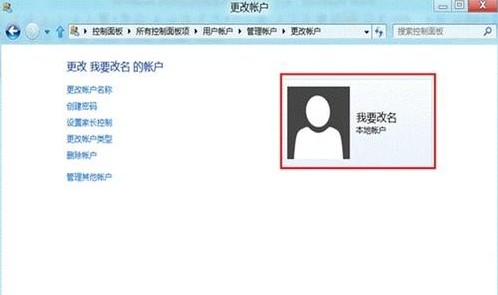
Win8提示“已禁用IME”怎么办
Win8提示已禁用IME怎么办
最近使用Win8的网友遇到了一个问题,问图老师小编:Win8提示已禁用IME怎么办?图老师小编就在这篇文章跟大家分享一下Win8提示已禁用 IME的解决方法:
IM图老师E是指Input Method Editors输入法编辑器,当在一段时间不用输入法的时候,系统就会自动禁用。
此时,系统在任务栏右下角会出现一个小叉,提示已禁用IME。当你需要用输入法的时候,Windows 8会随时唤醒IME。

1、Windows 8系统无法通过手动设置禁用 IME,当系统侦测到暂时无需使用输入法,或者程序不兼容Windows 8时,将自动提醒无法使用,且右下角显示已禁用IME。如果使用鼠标或触摸屏激活焦点时需要使用输入法时,系统则会自动启用IME输入法以便使用键盘输入。
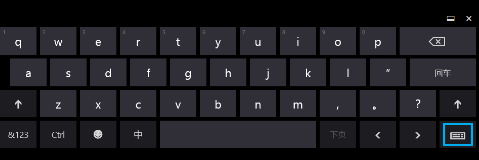
2、除此之外,部分早期的Windows 7 IME 在Windows 8 Metro风格中使用时,可能会出现运行过程中停止响应,也就会造成已禁用 IME 的提示。因此建议遇到此情况时,尽可能的升级新版本并且经过微软数字签名、兼容Windows 8 Metro风格的IME 输入法。
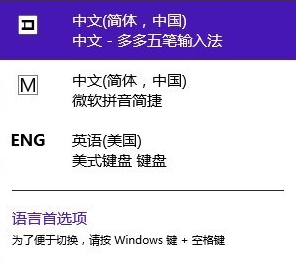
Windows 8是微软于北京时间2012年10月25日23点15分推出的最新Windows系列系统。Windows 8支持个人电脑(X86构架)及平板电脑(X86构架或ARM构架)。Windows 8大幅改变以往的操作逻辑,提供更佳的屏幕触控支持。新系统画面与操作方式变化极大,采用全新的Metro(新Windows UI)风格用户界面,各种应用程序、快捷方式等能以动态方块的样式呈现在屏幕上,用户可自行将常用的浏览器、社交网络、游戏、操作界面融入。
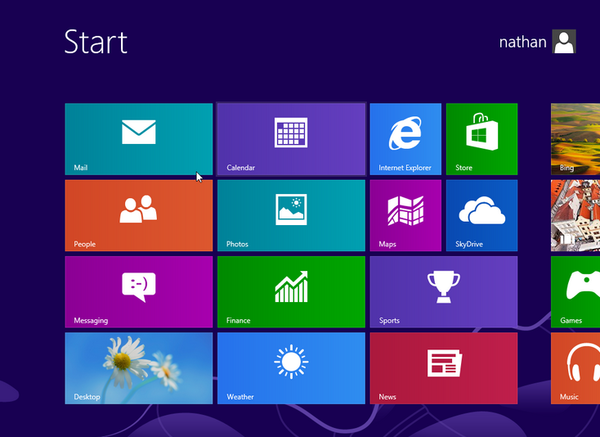
通过以上步骤,就可以解决Win8提示已禁用IME怎么办这个问题,就可以再使用ime,关于Win8 的更多操作和设置问题,图老师小编将在相关阅读中推荐。Win8是一个比较新的系统,相信多使用肯定会更为熟悉,也可以解决一些比较简单的设置问题。
Win8如何使用iSCSI发起程序
Win8使用iSCSI发起程序的方法如下:
iSCSI技术是一个供硬件设备使用的可以在IP协议的上层运行的SCSI指令集,这种指令集合可以实现在IP网络上运行SCSI协议,使m.tulaoshi.com其能够在诸如高速千兆以太网上进行路由选择。iSCSI技术是一种新储存技术,将现有SCSI接口与以太网络(Ethernet)技术结合,使服务器可与使用IP网络的储存装置互相交换资料。
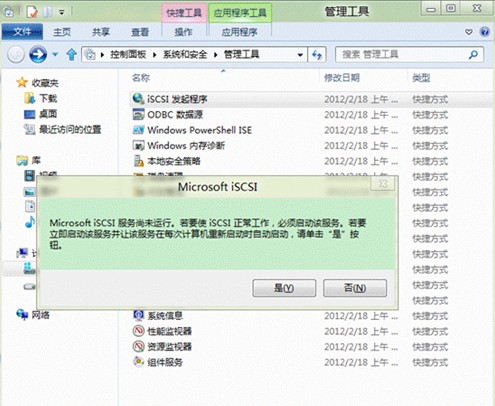
操作步骤:
1.在Win7控制面板中的管理工具中,直接点击iSCSI发起程序,即可提示用户启用该服务,而且可以让该服务每次计算机启动时自动启动。
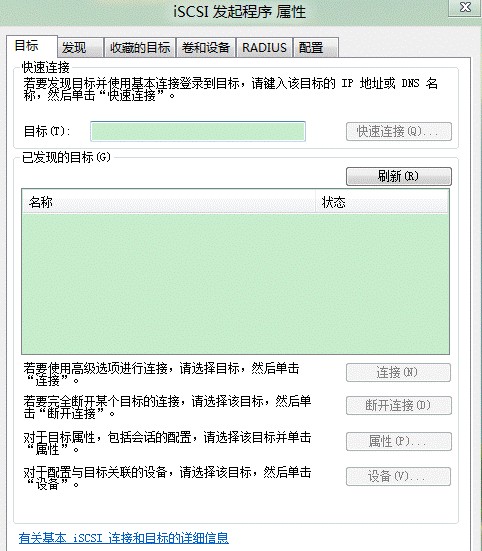
2.在iSCSI发起程序属性界面,目标选项中,可以直接输入IP地址或DNS名称,然后点击快速连接,即可。
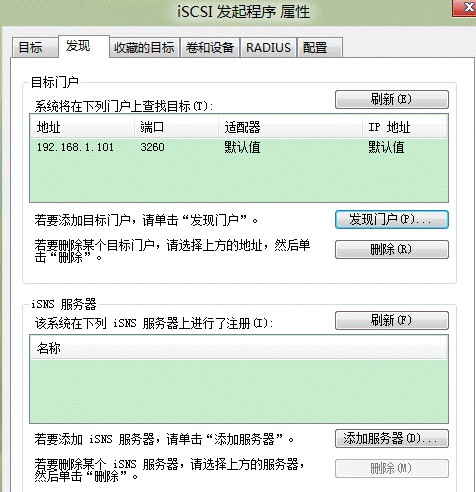
3.在发现选项中,用户可以直接将发现门户添加到目标门户,也可以添加iSNS服务器。
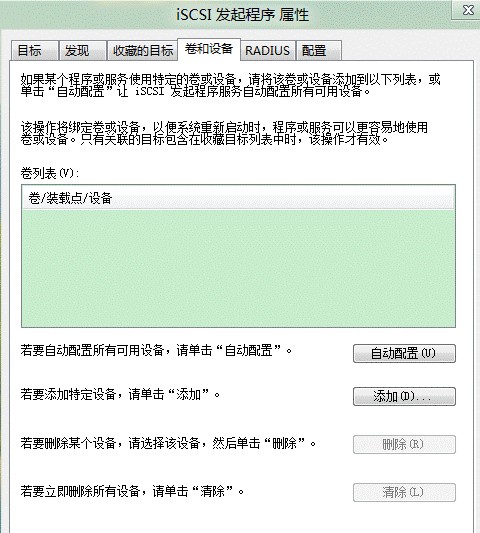
4.此外,ISCSI发起程序还可自动配置某个程序或服务使用的特定的卷或设备。操作时,在卷和设备选项页面,点击自动配置即可。
Win8的计算机管理功能怎么用
Win8的计算机管理功能使用方法如下:
(本文来源于图老师网站,更多请访问http://m.tulaoshi.com/windowsxitong/)1.右键点击计算机图标选择管理。

2.通过win+x的快捷按钮也可以迅速选择并且进入。